
1 – CMD Komutları
CMD sistemi kod yazmaya yarayan bir MS-Dos konsoludur. Burayı kullanarak kodlar sayesinde birçok işlemi yapabilirsiniz. Bu işlemlere bilgisayar hızlandırmak da dahil.
Kısacası CMD sistemi sayesinde herhangi bir bilgisayar hızlandırma programına ihtiyacınız olmaz.
Windows arama kutusuna CMD yazın ve komut istemini yönetici olarak çalıştırın. Daha sonra çıkan siyah ekrana CD.. yazın ve Enter’a basın. Daha sonra bir kez daha CD.. yazın ve yine Enter tuşuna basın. Daha sonra ise TREE yazarak yine Enter tuşuna basın. Bu işlem bilgisayarınızda ne kadar dizin ve dosya varsa tarayacak ve gereksiz olanları silecektir. Böylece bilgisayarınızın dosya yöneticisi daha hızlı çalışacaktır.
Ayrıca aşağıdaki pc temizleme kodlarını tek tek CMD komutuna girererek sisteminizin performansını artırabilirsiniz. Bu komutlar gereksiz dosyaları ve sorunları tespit ederek onarır.
chkdsk /r /f
sfc /scannow
DISM /Online /Cleanup-Image /CheckHealth
DISM.exe /Online /Cleanup-image /Scanhealth
DISM.exe /Online /Cleanup-image /RestoreHealth
cipher/w:c
ipconfig /flushdns
2 – Kayıt Defteri
Bu programladır ama bilgisiyarınızı hızlandıracaktır
Windows 10 ve Windows 7 hızlandırma için çöp dosyalar, çerezler ve birçok gereksiz işlemin biriktiği kayıt defterini temizlemek çok önemlidir. Fakat tek tek dosyaları temizlemek çok zahmetli bir iştir çünkü yüz binlerce kayıt girdisinden oluşan kayıt defteri çok karmaşık olabiliyor. Pc hızlandırma programı CCleaner’ı indirerek kayıt defterinizi temizleyebilir ve bilgisayarınızı hızlandırabilirsiniz. https://www.ccleaner.com/?utm_source=teknoframe.com
3 – Antivirüs Programları
Bilgisayar hızlandırma programları içinde en önemlileri antivirüs programlarıdır. Bilgisayarınıza bulaşan virüs ve zararlı yazılımlar siz farkında olmasanız da bilgisayarınızı yavaşlatıyor. Bunun önüne geçmek için bir virüs programı indirin ve kurun. Haftada bir kere tarama yapmak bilgisayarınız için çok önemlidir. İnternette bulunan onlarca ücretsiz virüs programlarından bir tanesini indirerek bilgisayarınızın hızlanmasına yardımcı olabilirsiniz.
4 – Disk Temizleme
Yavaşlayan bilgisayarı hızlandırma işlemi için gereksiz dosyaları kontrol edin. Kayıt defterinde olduğu gibi bilgisayarın depolama disklerinde (C: D de birçok gereksiz dosya birikir. Bu sürücülerin içerisinde yüzlerce kullanılmayan dosya ve klasör birikebiliyor. Örneğin bir programı veya oyunu denetim masasından kaldırsanız bile bazı dosyaları silinmiyor ve hafızanızda yer kaplıyor. Bu durumun önüne geçip bilgisayar hızlandırıcı programaramak yerine disk temizleme işlemi yapabilirsiniz.
Bunun için Bilgisayar’a tıklayın ve temizlemek istediğiniz diskin üzerine gelip sağ tıklayarak diski temizle seçeneğine tıklayın. Daha sonra kısa bir taramanın ardından gereksiz dosyalar karşınıza çıkacaktır. Sol taraftan “sistem dosyalarını temizle”yi seçerek bilgisayar temizleme işlemini bitirebilirsiniz.
5 – Gereksiz Programlar
Kullanmadığınız oyun veya program varsa hem bilgisayarınızda gereksiz yer kaplayacak hem de bilgisayarınızı yavaşlatacaktır. Bunun için önce denetim masasına gidip program ekle kaldır aracılığı ile gereksiz oyun veya programları bulup bilgisayarınızın hızlanmasını sağlayabilirsiniz.
6 – Sıcaklık
Bilgisayarınızı yavaşlatan en önemli nedenlerden biri de sıcaklıktır. Fazla ısınan bir bilgisayar her zaman yavaş çalışır ve sistem performansı düşer. Bunun önüne geçmek için fazla ısınan bilgisayarlardan uzak durmalısınız. Sıcaklığı düşürmek için ise mutlaka bilgisayarınızın fan bölgesini temizlemeli ve tozlardan kurtulmasını sağlamalısınız. Her ne kadar siz dışarıdan görmeseniz de bilgisayarınız içinde her gün o kadar toz birikiyor ki bu da hava kanallarının tıkanmasına sebebiyet vererek sıcaklık artışına neden oluyor.
7 – Başlangıç Programları
Bilgisayar hızlandırma yöntemlerinin bir diğer unsuru başlangıç programlarıdır. Yüklediğiniz birçok program bilgisayarınızı açtığınızda otomatik açılarak sistem yavaşlamasına neden olabilir. Başlangıçta hangi programların açılıp açılmayacağını belirlemek için görev yöneticisine girerek başlangıç sekmesinden istediğiniz programı devre dışı bırakabilirsiniz.
8 – Windows Güncellemeleri
Her ne kadar çoğu kullanıcı için windows güncellemeleri gereksiz gibi görünse de aslında bu güncellemeler bilgisayarınızın performansını artırarak daha verimli çalışmasını sağlar. Windows güncelleştirmelerinin açık olup olmadığını kontrol edin ve eğer kapalıysa mutlaka açık hale getirip sisteminizin güncel olmasını sağlayın.
9 – Advanced SystemCare
Bütün bunları tek tek yapmak istemiyorsanız size harika bir haberimiz var. IObit’ in geliştirdiği Advanced SystemCare uygulaması sizi birçok problemden kurtarabilecek en iyi bilgisayar hızlandırma programlarından biridir. Bilgisayarınızın bütün optimizasyonlarını tek tek yaparak ilk günkü hızına kavuşturan bu harika programı siz de denemek için aşağıdaki linke tıklayarak bilgisayarınıza kurun. Daha sonra istediğiniz gibi bilgisayarınıza hükmedip harika bir hızlandırma sağlayabilirsiniz.
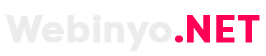
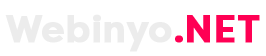
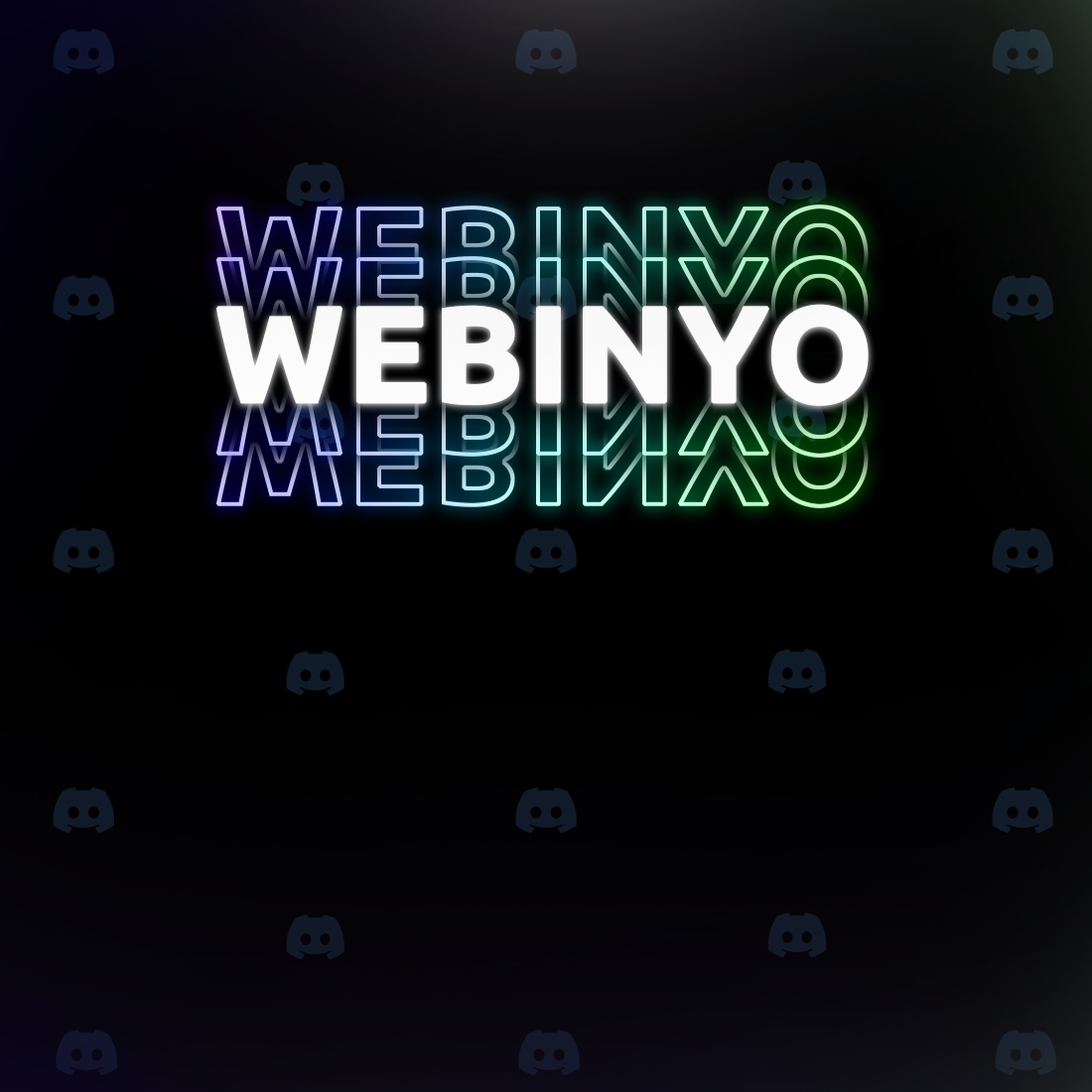
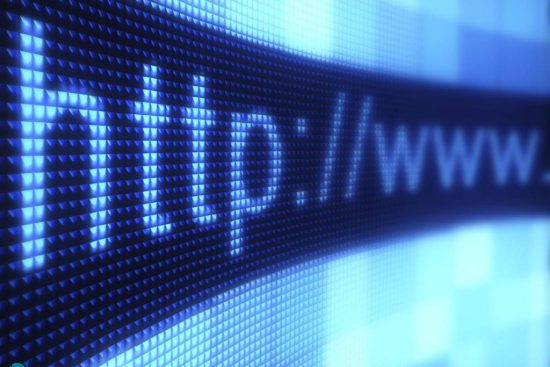
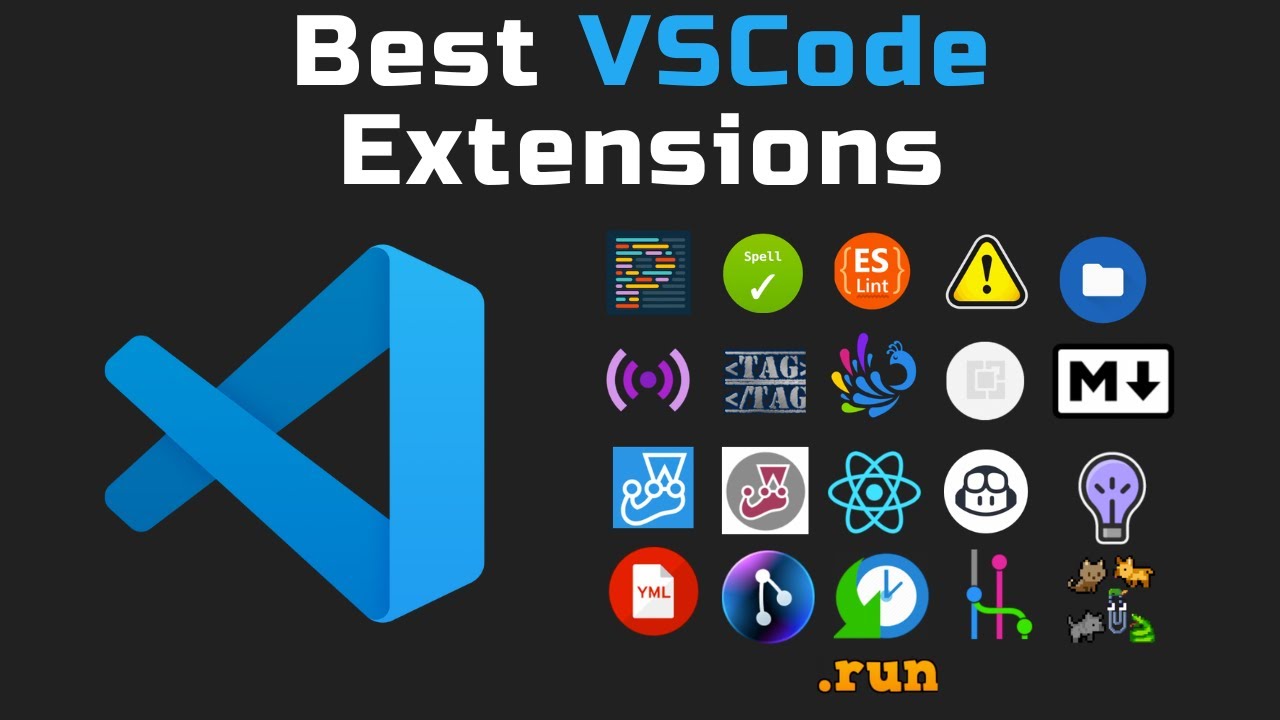
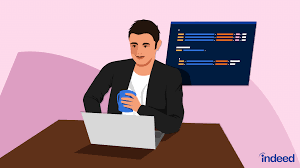

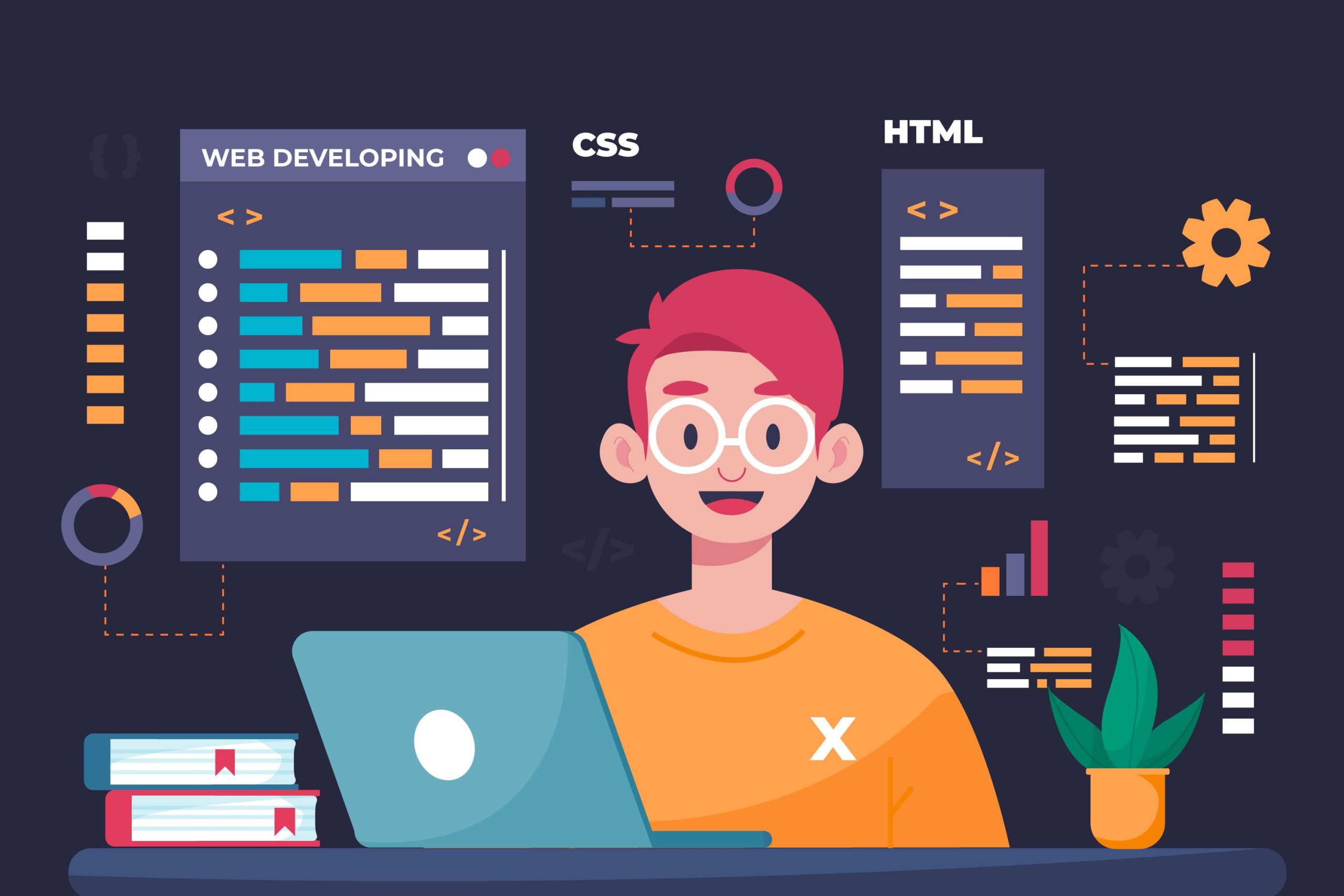
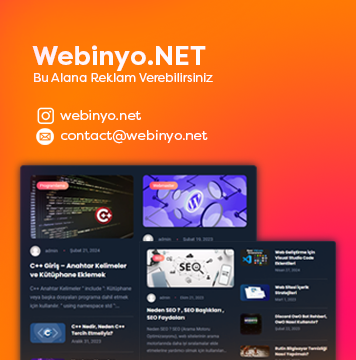
Bir yanıt yazın